Как публиковать посты в Instagram, чтобы увеличить свой аккаунт в 2022 году
Опубликовано: 2022-05-17В этой статье вы найдете пошаговое руководство о том, как публиковать сообщения в Instagram, чтобы увеличить количество подписчиков, привлечь их внимание и освоить маркетинг с помощью Instagram.
Оглавление
- 1 Как размещать посты в Instagram
- 1.1 Шаг 1. Нажмите + в верхней части экрана
- 1.2 Шаг 2. Выберите тип публикации для создания
- 1.3 Шаг 3. Выберите изображение или видео из своей коллекции или снимите их из приложения.
- 1.4 Шаг 4. Обрежьте изображение.
- 1.5 Шаг 5. Выберите фильтр и отредактируйте
- 1.6 Шаг 6. Напишите подпись.
- 1.7 Шаг 7. Используйте хэштеги, чтобы улучшить оптимизацию
- 1.8 Шаг 8. Добавьте тег местоположения
- 1.9 Шаг 9. Поделитесь своим постом в других социальных сетях
- 1.10 Как опубликовать в истории Instagram
- 2 Как опубликовать в Instagram с ПК
- 3 Сколько раз вы должны публиковать в Instagram в неделю?
- 3.1 Связанные
Как размещать посты в Instagram
Шаг 1. Нажмите + в верхней части экрана.
Регулярные публикации в Instagram имеют решающее значение для обеспечения эффективной и последовательной рекламной стратегии в Instagram. Хотя существует множество способов создания высококачественных сообщений, если следовать нашим рекомендациям и советам, вы сможете быстро освоить этот процесс.
Первый шаг — открыть приложение Instagram и щелкнуть значок + в верхнем левом правом углу.
Шаг 2. Выберите тип поста для создания
Вам нужно будет определить, какой контент вы хотели бы производить. Существует четыре типа контента: история, пост-ролик и живое видео.
Выберите нужный вариант в раскрывающемся меню. Затем следуйте нашим пошаговым инструкциям для каждого из них.
Шаг 3. Выберите изображение или видео из своей коллекции или снимите его из приложения.
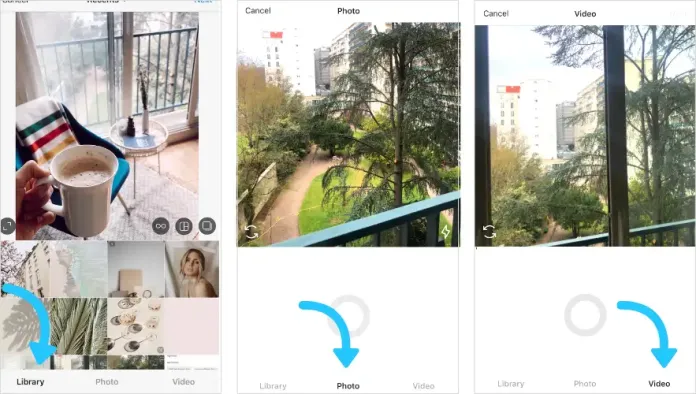
Instagram отобразит изображения, уже сохраненные на вашем телефоне. Выберите один, чтобы поделиться. Вы также можете щелкнуть значок камеры и сделать фотографии или видео в приложении Instagram, а если у вас нет фотографии, вы хотели бы поделиться ею.
После того, как вы выбрали и обрезали свое изображение (или карусель из нескольких изображений), нажмите стрелку, расположенную в правом верхнем углу приложения.
Если вы хотите коснуться изображения или видео, коснитесь значка прямо над фотографиями справа. Это похоже на складывание квадратов. После того, как вы нажмете, вы увидите номер внизу каждого изображения или видео. Число указывает, какой контент будет отображаться в автоматическом воспроизведении.
Шаг 4. Обрежьте изображение.
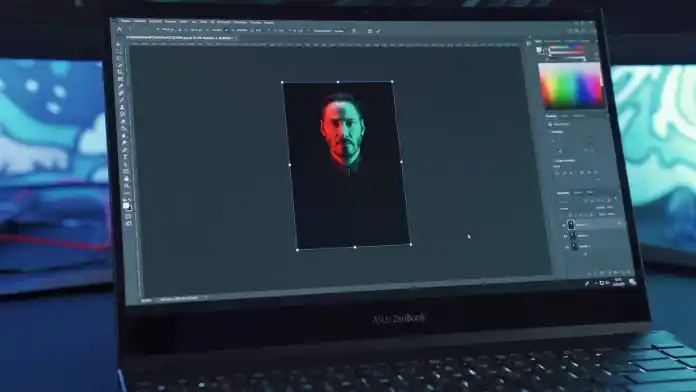
Нет ограничений на то, чтобы делиться только квадратным изображением в Instagram. Вы также можете загружать горизонтальные или вертикальные фотографии. Чтобы экспонировать изображение, щелкните изображение, которое вы выбрали на экране библиотеки.
Хотя Instagram допускает как горизонтальные, так и вертикальные варианты, фотографии все же должны соответствовать определенным размерам; это означает, что вам потребуется обрезать небольшую часть фотографии, чтобы она подошла.
Шаг 5. Выберите фильтр и отредактируйте
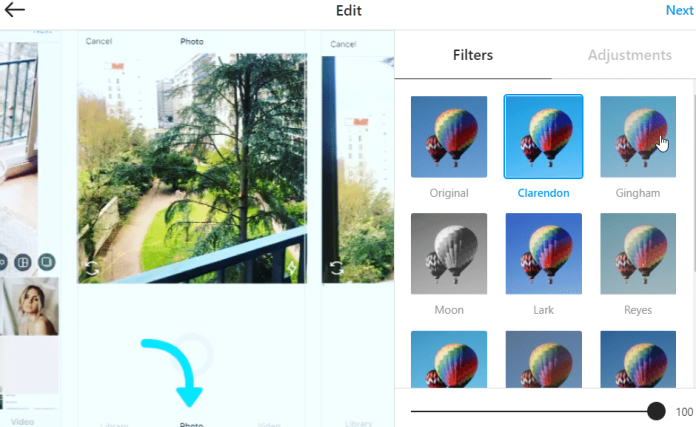
Instagram предоставляет 24 прокрутки фильтров влево, чтобы просмотреть ваши варианты. Нажмите на один из них, чтобы увидеть, как он будет выглядеть на вашем изображении.
По умолчанию фильтр применяется в полную силу. Однако, если вы хотите уменьшить мощность или эффект фильтра, просто дважды щелкните плитку фильтра после его применения. Отобразится селектор масштаба, который позволяет уменьшить влияние.
Вы также можете использовать волшебную палочку, расположенную в нижней части экрана, чтобы еще больше изменить изображение.
Вы можете выбрать «Редактировать» в правом нижнем углу, чтобы изменить изображение в соответствии с вашими требованиями.
Создайте публикацию в ленте Instagram
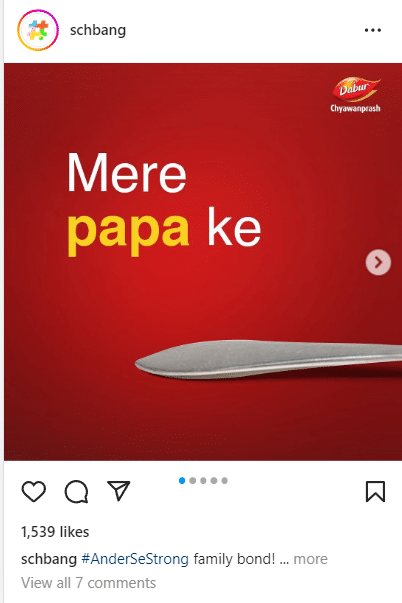
Первый тип публикации в Instagram, которую вы можете рассмотреть, — это стандартная публикация в ленте Instagram. Это может быть изображение или видео. Оба являются отличными вариантами для добавления в ваш канал.
Для начала выберите опцию «Опубликовать» в меню выбора. Появится список фотографий, позволяющий выбрать изображение или видео, которое вы уже сделали. Однако вы можете коснуться значка камеры, чтобы сделать фото или видео прямо в приложении.
(Примечание: мы не рекомендуем это делать. Если вы хотите создать отличную ленту в Instagram, лучше всего размещать контент в другом месте, а не в Instagram, а затем публиковать его отдельно.)
Есть три типа сообщений в ленте, которые вы можете сделать:
- Фотопост: в ленту Instagram добавлено одно фото
- видеопост: видеопосты добавляются в поток Instagram (может длиться от нескольких секунд до часа)
- Пост-карусель: подборка до 10 изображений или видео в одном посте, которые вы можете опубликовать в своей ленте Instagram.
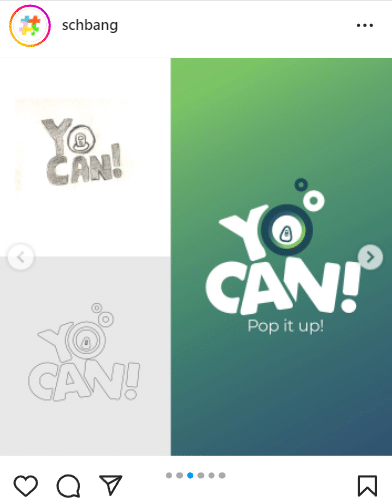
В альбоме «Фотопленка» вы сможете выбрать из фотопленки фотографии и видео, которые вы хотите включить в свой пост в блоге. Если выбранные вами фотографии вертикальные или горизонтальные, их можно сохранить или сделать квадратными.
Шаг 6. Напишите подпись.
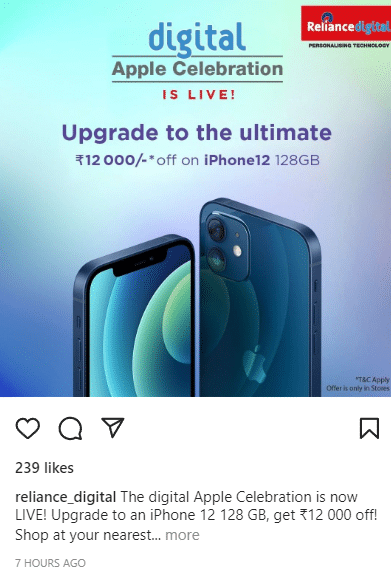
Найдите способ создать привлекательную, интригующую подпись к вашему изображению. Поскольку текст может улучшить результаты поиска вашего поста в Instagram, написание чего-либо поможет вам.

Шаг 7. Используйте хэштеги, чтобы улучшить оптимизацию
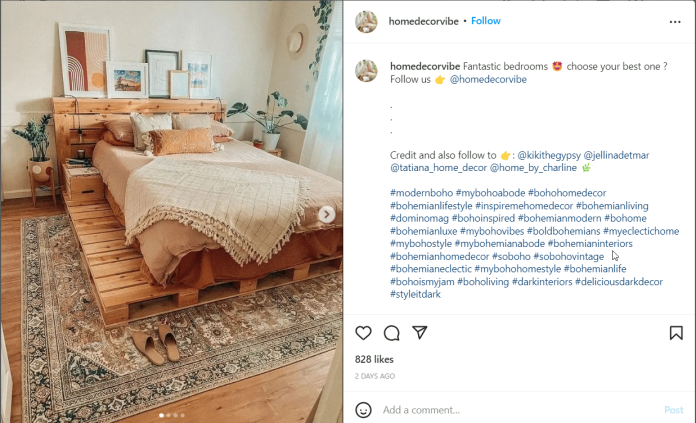
С помощью функции поиска Instagram люди могут искать сообщения, используя хэштеги. Поэтому естественно включать в заголовок соответствующие хэштеги; если кто-то может искать хэштег, который вы использовали внутри своих подписей, вероятность того, что ваш контент будет более внимательным и другим сообщениям с похожим хэштегом. Если вы не знаете, как эффективно использовать хэштеги, узнайте больше о секретной формуле успеха хэштегов.
Шаг 8. Добавьте тег местоположения
Если ваш бизнес организует мероприятие или запускает инновационный продукт в определенном городе, но вы не хотите, чтобы вам требовалось указывать информацию о местонахождении города в заголовке, используйте для этого функцию «Добавить местоположение «Добавить местоположение». . Просто нажмите на текст «Добавить местоположение», чтобы выбрать из списка возможных местоположений. Тег местоположения может быть как точным, как конкретная структура, так и широким, как ваша страна. Что бы вы ни выбрали, добавление тега адреса может помочь пользователям найти вашу публикацию в Instagram.
Шаг 9. Поделитесь своим постом в других социальных сетях
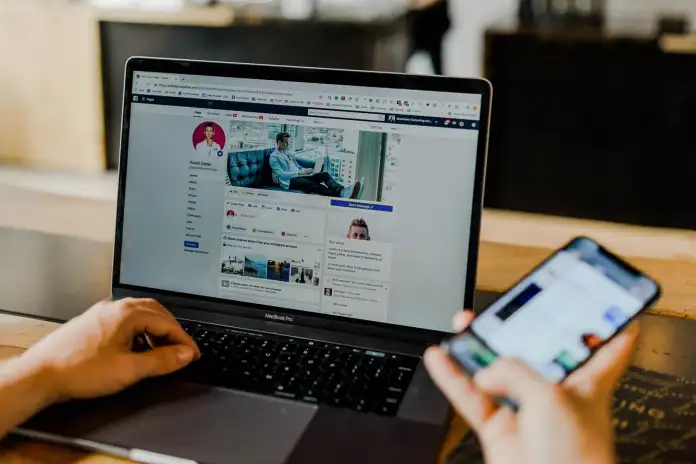
Если вы хотите опубликовать свою публикацию в Instagram на других веб-сайтах социальных сетей, например, у вас есть учетная запись Twitter или Facebook, просто сдвиньте панель с одной стороны вправо.
Когда вы будете готовы поделиться своим сообщением, нажмите «Поделиться» в правом верхнем углу, когда будете готовы к публикации. Instagram опубликует вашу публикацию в выбранных социальных сетях.
Как опубликовать в истории Instagram
Instagram Stories — это забавный и приятный способ поделиться контентом, который вы публикуете в Instagram. В дополнение к этому, они являются отличным способом повысить вовлеченность, повысить узнаваемость бренда и увеличить продажи.
Шаг 1 Нажмите на камеру в правом верхнем углу главной страницы Instagram.
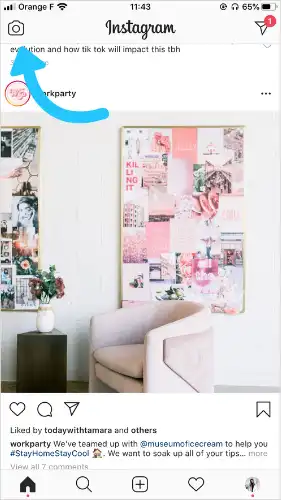
Шаг 2. Снимите фотографии и видео, коснувшись значка в виде круга в правом нижнем углу экрана. Вы также можете провести вверх, чтобы загрузить видео и фотографии, используя фотопленку.
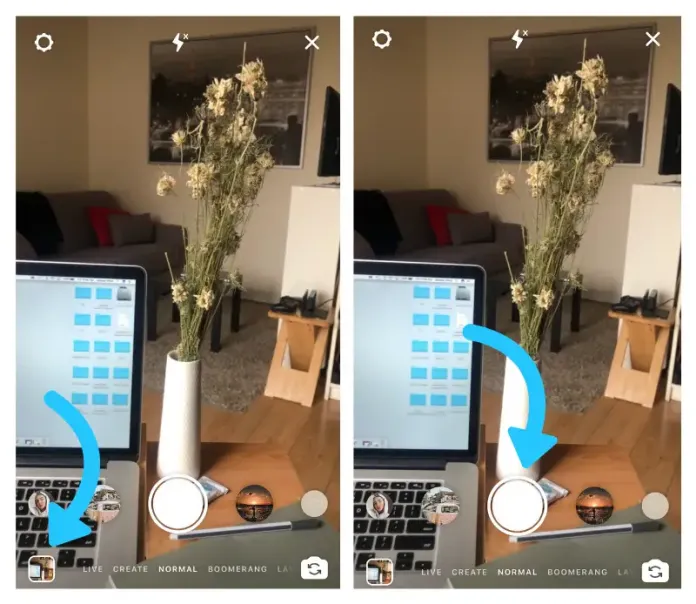
Шаг 4: После того, как ваше видео или фотография отобразятся на экране, вы можете улучшить историю, которую хотите! Легко провести пальцем влево, чтобы использовать фильтры Instagram для историй.
Наряду с фильтрами Instagram, наклейками, текстом и другими фильтрами, с которыми вы можете играть. Ниже мы подробно рассмотрим все вышеперечисленные функции и многое другое.
Если вас устраивает содержание вашего поста в Instagram Stories и вы не хотите добавлять какие-либо эффекты, стикеры или эффекты, просто поделитесь им!
Шаг 5: Когда вы будете готовы к публикации в Instagram, вы можете поделиться ею в «Вашей истории» с «Близкими друзьями» или поделиться ею с отдельными пользователями или группами.
Истории Instagram: режимы камеры
В Instagram Stories пользователи увидят горизонтальное меню в нижней части экрана. Здесь вы можете выбрать один из вариантов камеры, таких как Make, Live, Boomerang, Layout Superzoom и Hands-free.
Как опубликовать в Instagram с ПК
Instagram добавил новую кнопку на свой сайт. Новая кнопка имеет огромное значение для того, что мы хотим сделать на этот раз: публиковать в Instagram на своем ноутбуке, настольном компьютере или ноутбуке, а не в приложении для мобильных устройств.
После входа в свою учетную запись с помощью веб-браузера на панели инструментов появится новая кнопка +. (И для ясности, это только обычное окно веб-браузера, не прибегая к подделке мобильного пользовательского агента.)
Это вот так:
Тогда вы получите волшебные слова:
Они реализовали это правильно, используя типичный набор функций.
Например, вы можете загрузить сразу несколько фотографий. В этом примере я загрузил всю последовательность из 10 фотографий, чтобы создать один пост. Стрелки влево и вправо находятся с обеих сторон, а значок с несколькими изображениями — в правом нижнем углу.
- Вы можете обрезать свои фотографии.
- Фильтры можно применять:
- Также выполните настройку изображения:
- Вы можете включить подпись к изображению, тег (нажмите на изображение) или указать местоположение, добавить к фотографиям информацию об альтернативном доступе и удалить комментарии.
- И вы сделали!
Если кнопка публикации не отображается
- Это совершенно новая функция. Это может постепенно распространяться на учетные записи. Facebook и Instagram не раскрывают, как они принимают решение о сроках развертывания таких вещей.
- Попробуйте очистить кеш браузера, закрыть браузер и снова открыть его.
Сколько раз вы должны публиковать в Instagram в неделю?
Согласно нашему исследованию, согласно нашему анализу, чем больше постов вы публикуете в Instagram каждую неделю, тем выше ваш общий охват. Точно так же более частые публикации приведут к большему количеству комментариев и лайков в целом.
Однако процент участия и охвата для каждого поста отличается от количества постов, которыми поделились. На это влияет количество людей, которые подписаны на аккаунт.
- Аккаунты с менее чем 1 тыс. подписчиков публикуют сообщения 14 раз в неделю, что дает наибольший уровень вовлеченности и охвата на твит.
- Для учетных записей с 1 000–250 000 подписчиков* Публикация не менее 20 или 14 раз в неделю является максимальным охватом на одну публикацию. Публикация каждую неделю только один раз обеспечивает наибольшую вовлеченность на публикацию.
- Для учетных записей с более чем 250 000 подписчиков публикация только один раз в неделю приведет к максимальному охвату и уровню вовлеченности на публикацию.
Получите неограниченное количество услуг по графическому и видеодизайну на RemotePik, забронируйте бесплатную пробную версию
Чтобы быть в курсе последних новостей электронной коммерции и Amazon, подпишитесь на нашу рассылку на www.cruxfinder.com.
